Algunos elementos de las páginas web cambian su apariencia al pasar el mouse por encima del mouse; esto está prescrito de manera predeterminada por la configuración del lenguaje HTML (Lenguaje de marcado de hipertexto - "Lenguaje de marcado de hipertexto"). Este idioma tiene herramientas que le permiten cambiar la misma configuración para otros elementos de la página. Si es necesario, puede utilizar CSS (hojas de estilo en cascada) y el lenguaje de scripting JavaScript del lado del cliente para este propósito.
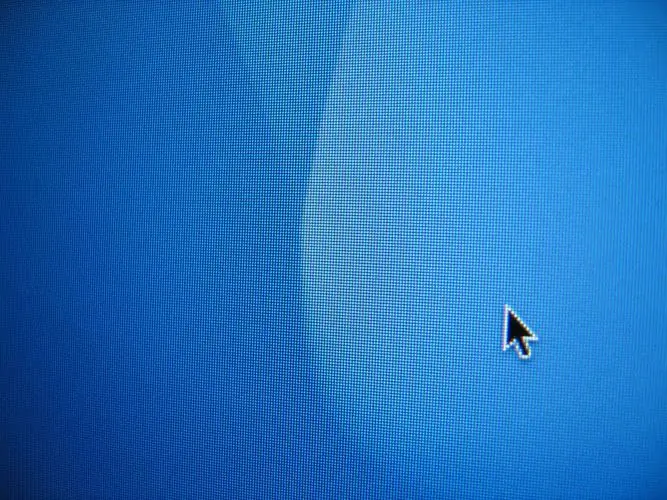
Instrucciones
Paso 1
Utilice el atributo de estilo para poder establecer la variable del cursor en la etiqueta del objeto de la página web que le interese. Por ejemplo, el código HTML de un campo de entrada de texto que indica al navegador del visitante que cambie la apariencia del cursor de la misma manera que cuando pasa el cursor sobre un enlace, se puede escribir así:
Paso 2
Seleccione la apariencia del cursor deseada de la lista de valores válidos para el parámetro del cursor. En el ejemplo que se muestra en el paso anterior, se usa el valor del puntero; el valor de la mano tiene exactamente el mismo efecto. Además de estos dos valores, se proporcionan las siguientes opciones para la apariencia del cursor: cruz, e-resize, ayuda, mover, n-resize, ne-resize, nw-resize, progress, s-resize, se-resize, sw-resize, text, w -resize, espera. Por ejemplo, para que el cursor se vea como una flecha de dos puntas desde la parte superior izquierda a la inferior derecha en el ejemplo de código anterior, use nw-resize en lugar del puntero:
Las letras delante del valor de cambio de tamaño ayudan a determinar a qué direcciones se dirige la flecha con este valor; ellas, como en una brújula, corresponden a las designaciones de los puntos cardinales. Por ejemplo, nw significa nord-west (noroeste), s para sur (sur), etc.
Paso 3
Utilice la URL del archivo en lugar de los valores predefinidos si cargó su propia imagen de cursor en su formato cur nativo. Para hacer esto, use la siguiente sintaxis:
<input style = "cursor: url (https://someSite.ru/someCursor.cur) "/>
Si el archivo está ubicado en la misma carpeta que la página o en una subcarpeta, en lugar de una dirección absoluta, puede especificar una relativa.
Paso 4
Use el atributo onmouseover si desea cambiar la apariencia del cursor usando JavaScript. Por ejemplo:
Este código funcionará exactamente como el ejemplo del paso dos.






